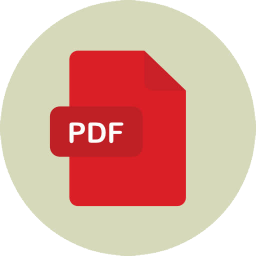
uPDF(PDF工具箱)
v1.6 绿色版大小:154 MB 更新:2024/11/29
类别:应用软件系统:WinXP, Win7, Win8, Win10, WinAll
分类分类
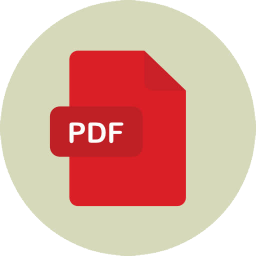
大小:154 MB 更新:2024/11/29
类别:应用软件系统:WinXP, Win7, Win8, Win10, WinAll
uPDF原名PDFTool,是一款功能丰富、操作简单的PDF工具箱,该软件拥有多种PDF处理编辑功能,例如OCR文字识、PDF压缩拆分、PDF转Word、转图片等多种转换功能,通过该软件用户可以随意进行各种PDF文件转换和编辑操作;uPDF软件功能功能强大且完全免费,是一款可以轻松进行PDF转换、压缩、提取等多种功能的强大软件,该软件比起一些同类型的软件来说,是非常好用的;该软件无论是PDF转换速度、压缩效率够是非常快速高效的,是一款非常方便好用的PDF处理工具,有需要的用户可以下载试一试。
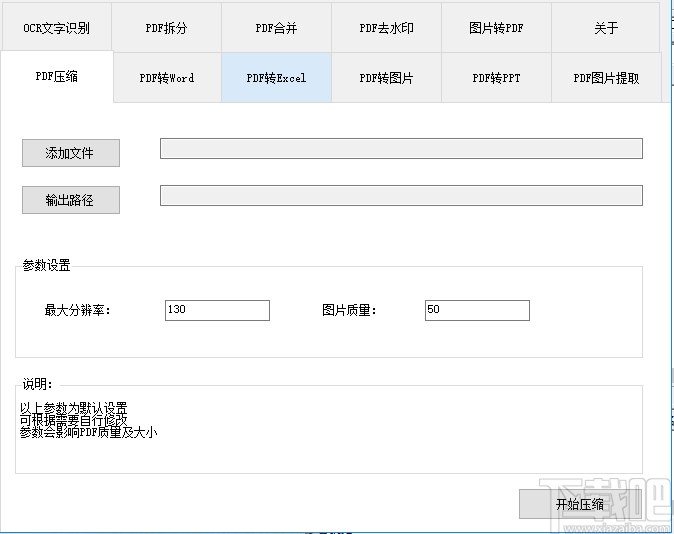
1、PDF压缩:您可以将有很多图片的PDF加载到软件压缩
2、PDF转换Word:快速将PDF格式转换为docx文档
3、PDF转换Excel:如果PDF有表格数据就可以通过这款软件转换
4、PDF转换图片:如果你的PDF有图片就可以使用这款软件转换
5、PDF转换PPT:提供简单的演示文稿转换功能
6、PDF提取图片:可以轻松将文本内容提取为多张图片
1、F1ow模式:优点是输出的文档可编辑,缺点是可能和原文档看起来不同
2、Textbox模式:更好的保留PDF文件的原始外观,但是可编辑性可能会受到限制。以上均不支持扫描件的PDF转为文字,那个要OCR,后续苒开发。
3、将PDF文档的每一页都转成图片并输出。
4、原PDF每页都是图片的,转为PPT后每页依然是图片,不可编辑。
5、原PDF是由PPT另存为PDF转换来的,转为PPT后,可编辑。
6、适用于将PDF文档(例如由图文word转换来的PD文档)中的图片单独提取出来
1、点击下载管理找到软件安装压缩包点击进行解压,找到.exe文件双击直接进入软件,点击右键创建桌面快捷键
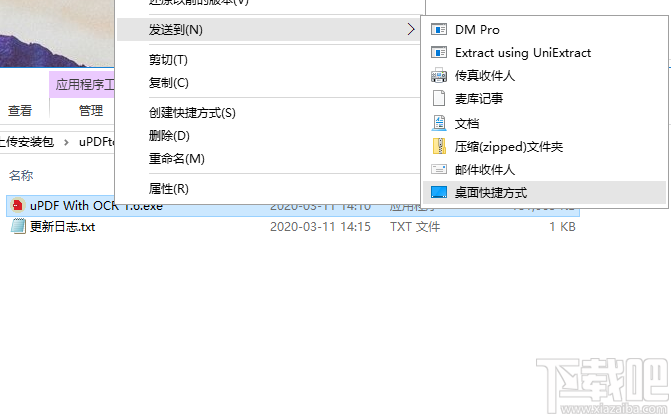
2、双击软件几人PDF文件编辑页面,该页面可以点击添加文件将文件添加到软件上进行压缩,点击开始压缩按钮即可完成压缩操作
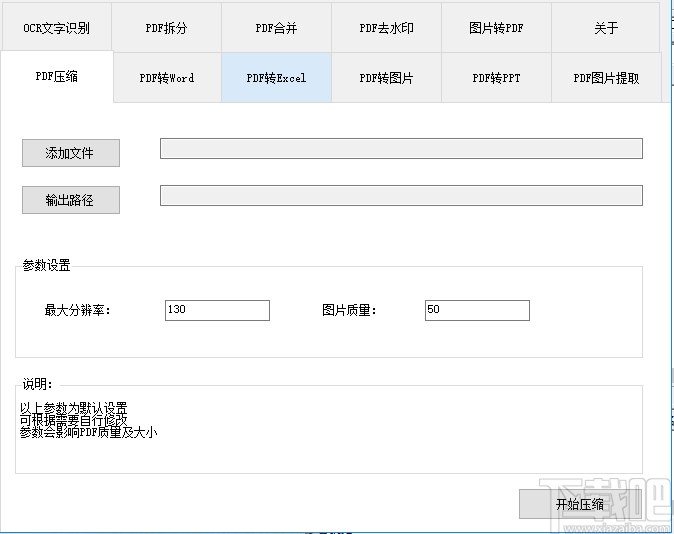
3、点击添加文件按钮弹出本地文件管理弹框,点击选择文件然后双击所选文件即可将文件添加到软件上,最后点击开始开始压缩即可
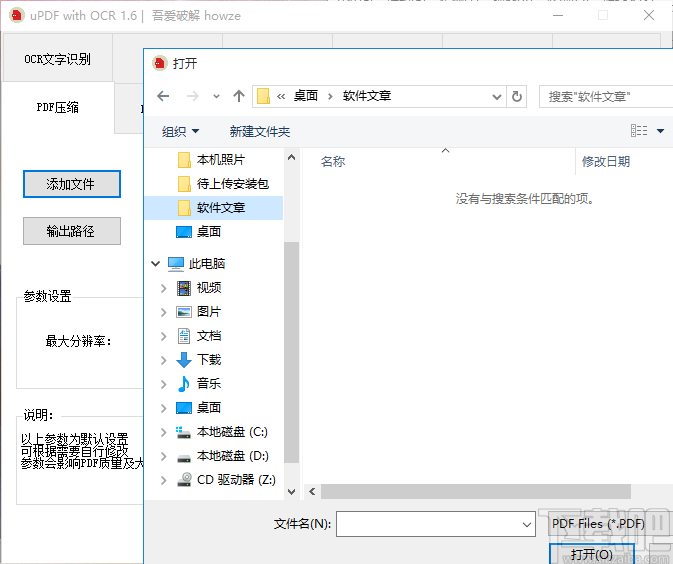
4、点击输出路径按钮弹出浏览文件夹弹框,点击选择文件夹或者磁盘然后点击确定按钮即可成功设置文件压缩保存路径
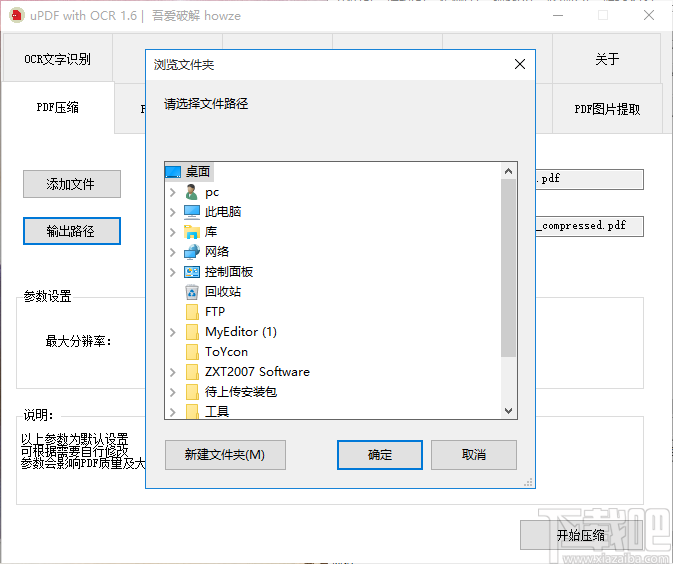
5、将PDF文件添加到软件上之后设置文件压缩的各种参数,最后点击开始压缩即可进行PDF文件压缩,压缩成功后弹出提示弹框
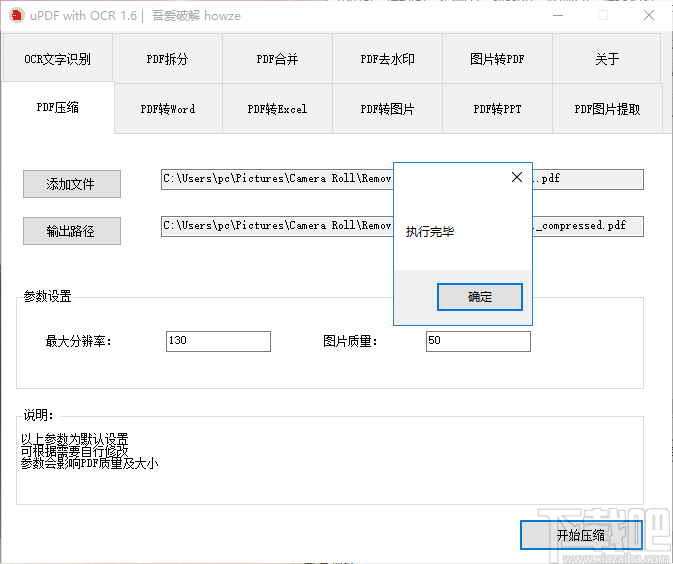
6、点击PDF转Word进入PDF转Word文件页面,点击添加文件夹按钮进行文件添加,然后点击开始转换即可进行PDF转换操作
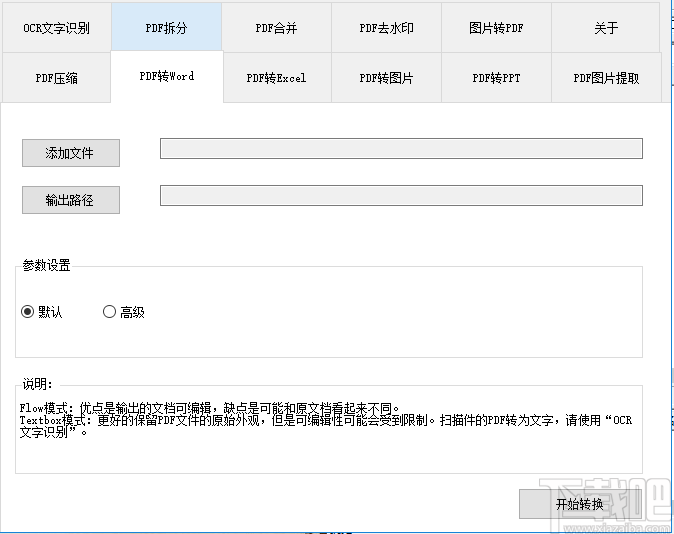
7、点击PDF转Excel按钮进入该页面,将PDF文件添加到软件上后,点击勾选设置导出设置,最后点击开始转换即可成功导出Excel
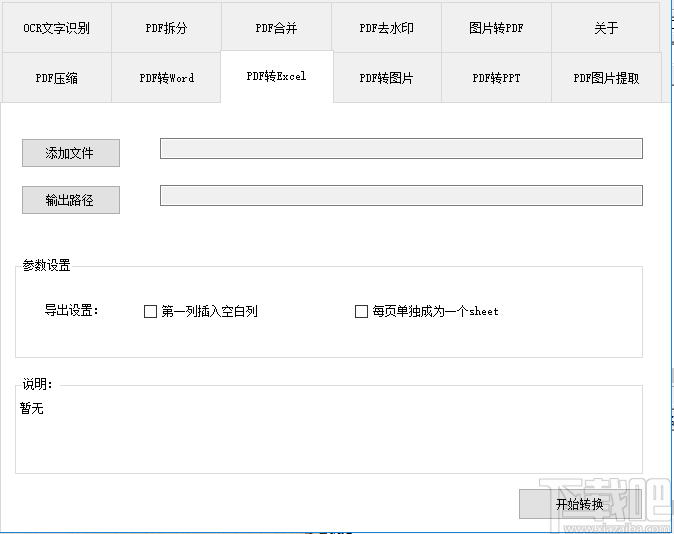
8、点击PDF转换图片进入该页面,点击添加文件将PDF文件添加到软件上,设置图片转换格式然后点击开始转换按钮即可进行转换
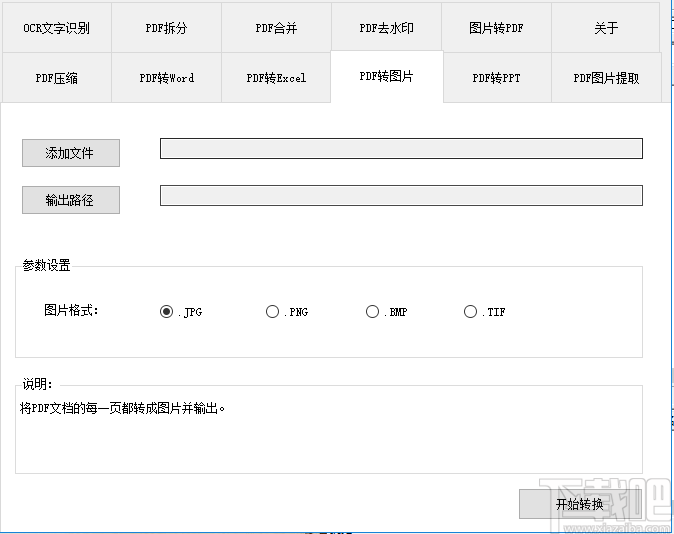
9、点击OCR文字识别按钮弹出软件识别页面,点击添加文件按钮将PDF文件添加到软件上,然后设置语言参数,最后点击开始识别即可完成文字识别
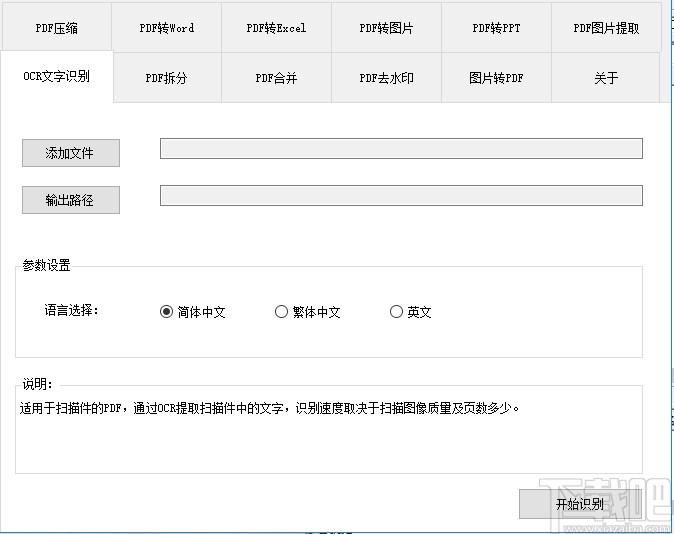
PDFMate PDF Converter 应用软件34.7 MB1.7.5.0 官方版
详情Batch DOC to Help Generator 应用软件1.31 MB2015.7.720.2483 官方版
详情FreePic2Pdf 应用软件1.9 MB4.04 绿色版
详情JPG To PDF Converter 应用软件3.91 MB2.2.1.0 官方版
详情PDFMate PDF Merger 应用软件5.03 MB1.09 官方版
详情Pdg2Pic 应用软件1.89 MB4.05 绿色版
详情pdf2cad 应用软件8.77 MB10.0.1.1 官方版
详情PDF转JPG工具 应用软件2.58 MB1.3.4.12 官方版
详情Softany CHM to DOC Converter 应用软件831 KB3.05 官方版
详情得力PDF转Word 应用软件29.48 MB1.52 中文版
详情得力PDF转Txt 应用软件4.36 MB1.06 中文版
详情Wondershare PDF Converter Pro 应用软件84.94 MB4.0.5.1 官方版
详情Softany CHM to PDF Converter 应用软件829 KB3.05 官方版
详情AnyBizSoft PDF Converter 应用软件11.96 MB4.0.5.1 免费版
详情Able2Doc Pro 应用软件16.7 MB6.0.0.14 官方版
详情Simpo PDF Merge & Split 应用软件3.71 MB2.2.3.0 简体中文版
详情Solid PDF Tools 应用软件116 MB9.1.5565 中文版
详情MSI To EXE Compiler 应用软件853 KB1.2.0.5 官方版
详情Solid Converter PDF 应用软件105.51 MB9.1 简体中文版
详情AnyBizSoft PDF to Text 应用软件7.72 MB1.0.1.10 绿色版
详情点击查看更多
pdf转换成word转换器 应用软件16.14 MB2.0.0.151 免费版
详情迅捷DWG转换成PDF转换器 应用软件1.13 MB1.0 免费版
详情迅捷CAD转图片软件 应用软件1.15 MB1.0 免费版
详情DWG转JPG软件 应用软件1.12 MB1.0 官方版
详情1XG PDF转换器 应用软件25.2 MB9.0 官方版
详情PDF转CAD软件 应用软件1.14 MB1.0 官方版
详情全能PDF合并器 应用软件3.58 MB3.1.1 官方版
详情闪电PDF转图片转换器 应用软件36.6 MB6.5.2 免费版
详情迅捷PDF转换成DWG转换器 应用软件1.15 MB1.0 官方版
详情金软PDF转PPT 应用软件21.64 MB2.0 官方版
详情CAD转换成JPG转换器 应用软件1.15 MB1.0 官方版
详情CAJ转PDF软件 应用软件1.12 MB1.0 免费版
详情CAJ转换成PDF转换器 应用软件1.12 MB1.0 官方版
详情金软PDF转Word 应用软件29 MB2.0 官方版
详情迅捷CAJ转WORD软件 应用软件1.12 MB1.0 官方版
详情闪电PDF转换成WORD转换器 应用软件36.2 MB6.3.2 免费版
详情迅捷CAD版本转换器 应用软件1.15 MB1.0 免费版
详情AnyBizSoft PDF Converter 应用软件11.96 MB4.0.5.1 免费版
详情迅捷DWG转DXF软件 应用软件1.13 MB1.0 官方版
详情Solid Converter PDF 应用软件105.51 MB9.1 简体中文版
详情点击查看更多
够力七星彩奖表安装 生活服务44MBv3.0.0
详情97棋牌2025官方最新版 休闲益智61.5MBv7.2.0
详情欢乐拼三张腾讯游戏2025 休闲益智61.5MBv7.2.0
详情够力奖表旧版免费下载 生活服务0MBv1.0
详情欢乐拼三张好友房2025 休闲益智61.5MBv7.2.0
详情欢乐拼三张新版app2025 休闲益智61.5MBv7.2.0
详情欢乐拼三张红包版2025 休闲益智61.5MBv7.2.0
详情欢乐拼三张竖屏2025 休闲益智61.5MBv7.2.0
详情欢乐拼三张无限钻石版2025 休闲益智61.5MBv7.2.0
详情欢乐拼三张炸金花2025 休闲益智61.5MBv7.2.0
详情欢乐拼三张手游专区2025 休闲益智61.5MBv7.2.0
详情jj游戏大厅2025 休闲益智61.5MBv7.2.0
详情大神娱乐新版安装包2025 休闲益智61.5MBv7.2.0
详情欢乐拼三张赢金币2025 休闲益智61.5MBv7.2.0
详情六合助手资料下载 生活服务0MBv1.0
详情欢乐拼三张新版本炸金花2025 休闲益智61.5MBv7.2.0
详情王道棋牌2025最新版 休闲益智61.5MBv7.2.0
详情欢乐拼三张微信登录版2025 休闲益智61.5MBv7.2.0
详情够力排列五奖表旧版 生活服务44MBv3.0.0
详情欢乐拼三张无限金币2025 休闲益智61.5MBv7.2.0
详情点击查看更多





































